
anlink投屏软件官方版
详情介绍
anlink投屏软件官方版是一款新的基于Scrcpy二次开发的多屏协同工具,也是一款简单易用的用Windows控制Android设备的软件,支持USB与Wi-Fi连接,无需在手机上安装App,支持多点触控(如果有触摸屏)、键盘打字,仅需要打开USB调试模式。AnLink不仅能将 Android手机的画面投屏到电脑屏幕上显示以外,还能通过键盘鼠标来操作手机!相比单独的投屏软件,AnLink的功能要更实用,比如跨设备同步剪贴板等,能大幅提高使用手机和 Windows 电脑协同工作的效率。
Anlink使用方法也很简单,只需要打开手机的USB调试模式,然后运行这个叫Anlink的Windows程序,通过USB连接手机与电脑,Anlink就会自动识别设备,跟着下一步就可以连接成功了,非常容易设置。然后记得激活Wi-Fi连接,就可以将手机放在边上,随时通过Anlink来控制手机了。感兴趣的用户可以下载体验一下试试看哦!

anlink电脑版特色
1、所有安卓手机都可以使用
谷歌、HTC、华为、联想、米、OnePlus、Oppo、Realme、三星、索尼、Tecno、Vivo等。
2、大屏幕
不再是小屏幕,在显示器上享受大屏幕体验。
3、WiFi和USB
WiFi连接更方便,USB连接更流畅。
4、多点触控
如果你能触摸显示器屏幕,则支持手势。
5、更快的打字速度
在Inst agram或Face book上使用键盘提高打字速度。
6、共享剪贴板
按Ctrl+C和Ctrl+V在手机和电脑之间也能使用。

软件优势
1、支持WiFi与USB连接
AnLink支持通过WiFi无线连接以及USB数据线连接电脑,当你需要在电脑上操作Android手机时,无论是通过无线还是USB都非常方便。
2、更快的输入、支持多点触摸
使用AnLink连接手机之后,你可以使用鼠标进行点击,也可以借助电脑的键盘进行快速的文字输入。遇到一些原本必须在手机上打字的情况,使用电脑的键盘就变得更加高效了。
同时,AnLink还支持多点触摸的特性,如果你的PC屏幕支持触摸,那么在电脑上控制手机时也能实现多点触摸的操作。
3、共享剪贴板 / 跨设备剪贴板同步
这是大家都非常喜爱的功能,简单来说就是Ctrl + C和Ctrl + V实现了手机和PC之间互通互用,跟Mac + iPhone的通用剪贴板一样方便!在电脑上复制文字后,在安卓手机上就能粘贴;反过来在手机复制后,去到电脑上粘贴都是可以的。剪贴板同步之后,想要拷贝点什么东西,再也不必用微信、QQ 发来发去那么麻烦了。
4、大屏幕
可以让你在 Windows 电脑的大屏幕上使用你的手机,不管你是用来玩游戏,还是用于办公,大屏幕对于使用各类 APP 都能大幅提高操作的准确率以及视觉效果,不再需要眯着眼看小屏了。
anlink使用教程
1、开启USB调试
和 Scrcpy 等工具一样,在使用前,都需要先打开手机的 「USB 调试」选项。不同的品牌具体会不太一样,但差别不大。一般进入手机的设置页面 → 关于 → 连续按版本号 7 次,就会出现“开发者选项”,然后在开发者选项里就能知道「USB 调试」的开关了。如果你的手机还有 “USB调试(安全设置)”等选项,也要一并开启才能成功连接并进行控制。建议新手到网上搜索下你具体手机型号的开启方法,下图仅供参考。

接着使用数据线将手机连接到电脑,这时会弹出 USB 授权许可,点击允许;USB 连接方式,选择「仅充电」。一般来说,这样 Anlink 就可以成功连接并控制你的安卓手机了。
2、使用 WIFI 代替 USB 数据线无线连接
之后你还可以切换使用 WIFI 无线连接的模式,这需要你的手机和电脑连接在同一个局域网 (同个路由器) 下,之后点击 Anlink 界面左侧栏的 WIFI 图标就可以切换到无线模式了。
3、设置画质
点击左下角的设置图标,还能设置画质,如果画面不够流畅卡顿可以调低画质,如果想要画面更清晰就调高画质。
4、默认快捷键
剪切:Ctrl +X
复制:Ctrl+ C
粘贴:Ctrl +V
返回/亮屏:鼠标右键
HOME 键:鼠标中键
裁剪黑屏区域:双击黑色区域

4、AnLink/ 设置中文说明:
如图所示:

注意事项
左键等效于单击,而右键等效于返回。如果计算机屏幕是触摸屏,则还支持手势操作。
即使使用中文输入法,手机上的文本输入也仅暂时支持英语,不支持中文输入。
在PC和手机应用程序屏幕上,效果都非常好。
更新日志
v3.10版本
1、减少应用程序大小。
2、支持Android 13文本输入。
3、通过WiFi添加已配置的设备发现。
4、加速解码。
5、增强后台程序错误报告。
6、增强连接错误报告。
7、优化双击查看文件的工作流程。
8、修复停靠模式。
9、修复多显示器时的嵌入模式。
10、修复adb在某些系统中无法启动守护进程的问题。
猜您喜欢
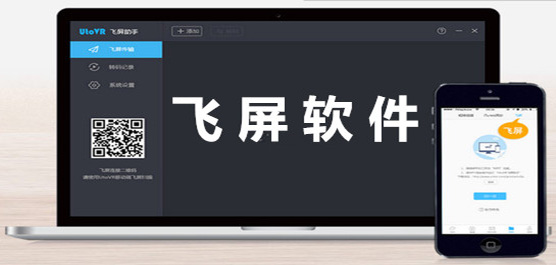
- 飞屏软件
- 飞屏软件也称甩屏系统,通过平板电脑或触摸一体机上点击或者滑动操作,将多媒体资料瞬间同步展示在另一块大屏上,并对大屏远程控制。飞屏软件适用场合广泛,展馆、展会、体验店,商城等场地均可使用,飞屏软件合集为大家整理了多款飞屏互动软件,让您通过动态展示信息、吸引注意力、提升互动性等方式,达到传播信息、宣传产品、提升活动氛围等目的,欢迎下载体验!
-
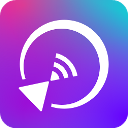
雨燕投屏电脑版 v7.0.0.7官方版 视频播放 / 3.29M
-

傲软投屏电脑版 v1.8.36 视频播放 / 1.06M
-

黑洞投屏电脑版 v1.6.3.0官方版 媒体其它 / 62.39M
-

金舟投屏电脑版 v2.4.1.0官方pc版 媒体其它 / 6.94M
-

Pico飞屏助手电脑版 v2.1.0.0官方版 视频处理 / 31.38M
-
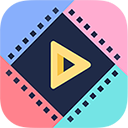
utovr飞屏助手电脑版 v1.1.3622官方版 视频播放 / 37.32M
同类软件
网友评论
共0条评论分类列表
类似软件
-

Parallels Access远程桌面软件 v7.0.5官方版 远程监控 / 88.96M
-

易通远程屏幕监控软件 v2.4.0.0 监控软件 / 1.82M
-

神州鹰远程监控系统 v1.5.5.7919 远程监控 / 71.25M
-

PuTTY远程管理工具 v0.83 远程监控 / 6.1M
-

yoosee监控电脑版 v1.0.0.54 视频处理 / 85.19M
精彩推荐
换一换本类更新
-

灰鸽子远程管理系统 v7.4.0官方版 远程监控 / 28.42M
查看


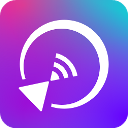




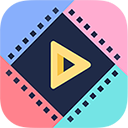
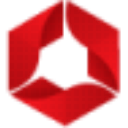



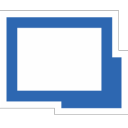






















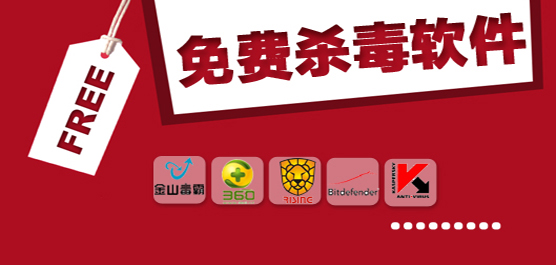




 赣公网安备 36010602000087号
赣公网安备 36010602000087号